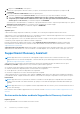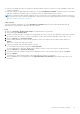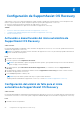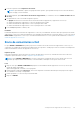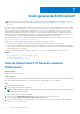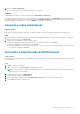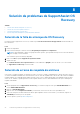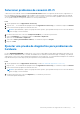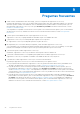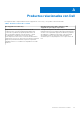Users Guide
Table Of Contents
- Dell SupportAssist OS Recovery Guía del usuario
- Tabla de contenido
- Introducción a SupportAssist OS Recovery
- Reparación del sistema con SupportAssist OS Recovery
- Inicio de SupportAssist OS Recovery
- Uso de SupportAssist OS Recovery
- Restablecer y actualizar el equipo
- Configuración de SupportAssist OS Recovery
- Visión general de BIOSConnect
- Solución de problemas de SupportAssist OS Recovery
- Preguntas frecuentes
- Productos relacionados con Dell
Visión general de BIOSConnect
NOTA: Esta función solo está disponible en algunos sistemas Dell. Para ver la lista de sistemas que son compatibles con la función
BIOSConnect, consulte la matriz de soporte de Dell SupportAssist OS Recovery en la página Manuales de SupportAssist para PC
domésticas.
BIOSConnect proporciona un método alternativo para iniciar SupportAssist OS Recovery cuando la partición de servicio de la unidad de
disco duro en donde se aloja SupportAssist OS Recovery está ausente, presenta daños o necesita reparación. BIOSConnect se conecta
a Dell a través de Internet, descarga la imagen de SupportAssist OS Recovery e inicia SupportAssist OS Recovery desde la memoria
del sistema (RAM). Cuando la computadora no puede arrancar el sistema operativo, incluso después de varios intentos, se inicia la
comprobación de rendimiento del sistema previo al arranque. Si no detecta ningún problema de hardware y el equipo no puede iniciar
SupportAssist OS Recovery desde la unidad de disco duro, se le solicitará reiniciar el equipo y descargar la imagen de SupportAssist OS
Recovery de Dell.com. Tras la confirmación, la computadora se reinicia y aparece la pantalla de BIOSConnect.
Para obtener instrucciones de cómo utilizar la función BIOSConnect de Dell para iniciar SupportAssist OS Recovery, vea el video Uso de
BIOSConnect de Dell para iniciar SupportAssist OS Recovery.
Según el tipo de conexión a Internet disponible, puede tener lugar una de las siguientes acciones:
● Conexión a Internet por cable: se inicia automáticamente la descarga de la imagen de SupportAssist OS Recovery.
● Conexión a Internet inalámbrica: BIOSConnect analiza las redes inalámbricas y muestra la lista de las redes inalámbricas disponibles.
También puede conectarse a redes inalámbricas ocultas. Una vez establecida la conexión, se inicia automáticamente la descarga de la
imagen de SupportAssist OS Recovery.
Después de que finaliza la descarga de la imagen de SupportAssist OS Recovery, el equipo inicia SupportAssist OS Recovery.
Temas:
• Inicio de SupportAssist OS Recovery mediante BIOSConnect
• Conexión a redes inalámbricas
• Activación o desactivación de BIOSConnect
Inicio de SupportAssist OS Recovery mediante
BIOSConnect
Requisitos previos
El equipo debe tener acceso a Internet.
Sobre esta tarea
BIOSConnect proporciona un método alternativo para iniciar SupportAssist OS Recovery cuando la partición de servicio de la unidad de
disco duro en donde se instaló SupportAssist OS Recovery está ausente, presenta daños o necesita reparación.
Pasos
1. Encienda o reinicie la computadora.
2. Pulse F12 para acceder al menú de arranque único.
NOTA:
Si espera demasiado y aparece el logotipo del sistema operativo, siga esperando hasta que vea el escritorio de Windows,
reinicie el equipo y vuelva a intentarlo.
Se mostrarán las opciones de arranque disponibles.
3. Seleccione la opción SupportAssist OS Recovery en el menú de inicio y, a continuación, presione Intro.
Se mostrará la página Descarga de imagen de SupportAssist OS Recovery.
4. Conéctese a una red inalámbrica o por cable disponible. Para obtener instrucciones sobre cómo conectarse a redes inalámbricas,
consulte Conexión a redes inalámbricas.
7
24 Visión general de BIOSConnect